iPhoneをもう少し近づけると、iPhoneのFaceIDの問題が発生する: 修正
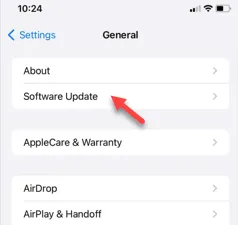
iPhone で FaceID を使用しているときに、 「iPhone をもう少し近づけてください」というメッセージが表示されていますか? FaceID は携帯電話にログインする最も早い方法なので、この問題を解決することが最優先事項です。いくつかの基本的な解決策から始め、それが機能しない場合は、FaceID の問題を解決するために他の修正を必ず試してください。
修正1 – センサー領域を軽くタップする
携帯電話の画面の上部、ノッチまたはダイナミックアイランドには、FaceID センサーが搭載されています。
ステップ 1 –携帯電話のセンサー部分を軽くタップします。指を使って軽く叩きます。
ステップ 2 –強く叩いたり押しすぎたりしないでください。指でセンサーを数回叩いた後、もう一度 FaceID の使用を試みてください。
ステップ 3 –カメラ レンズでも同じ操作を行います。
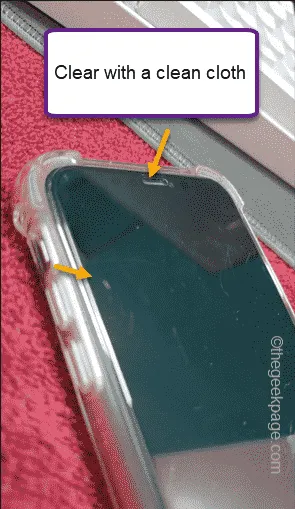
その後、FaceIDをもう一度試してください。
これが役立つかどうか確認してください。
修正2 – FaceID領域をクリーンアップする
場合によっては、FaceID センサーの上に油や水の層が付着すると、このメッセージが表示されることがあります。
ステップ 1 –柔らかく清潔なマイクロファイバーの布を使用して、携帯電話の FaceID センサー領域を清掃します。
ステップ 2 –クリーニングの際には、あまり乱暴に扱わないようにしてください。そうしないと、画面に傷がつく可能性があります。
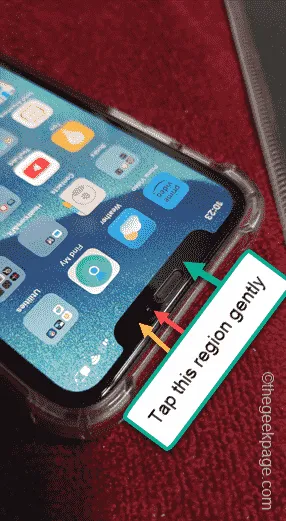
ここで、FaceID が正しく使用できるかどうかを確認します。
修正3 – iPhoneを強制的に再起動する
Face IDに関する問題は、次の標準的な手順に従って解決できます。
ステップ 1 –まず、メディア ボタンの音量アップボタンを押して、すぐに放します。
ステップ 2 –次に、音量ダウンボタンを押して放します。
ステップ 3 –次のステップは非常に重要です。デバイスの反対側にあるロック/電源ボタンを押し続けます。電話がシャットダウンして再起動するまでこれを繰り返します。
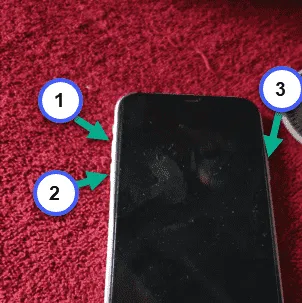
プロセス全体は 30 ~ 40 秒以内に完了します。パスキーを使用して iPhone のロックを解除する必要がありますが、後で Face ID を使用してデバイスのロックを解除し、確認してください。
修正4 – iPhoneをアップデートする
FaceID に関するこの問題は、ソフトウェア アップデートで修正できます。iPhone のソフトウェア アップデートを確認して、デバイスにインストールしてください。
ステップ 1 –まず、[設定]に移動する必要があります。
ステップ 2 –その後、「一般」タブを開きます。
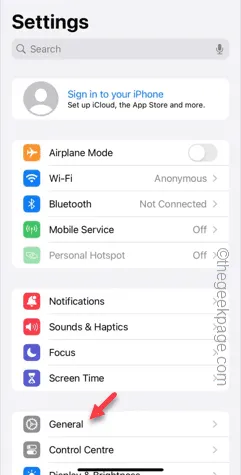
ステップ 3 –上部のメニューに「ソフトウェア アップデート」タブがあります。
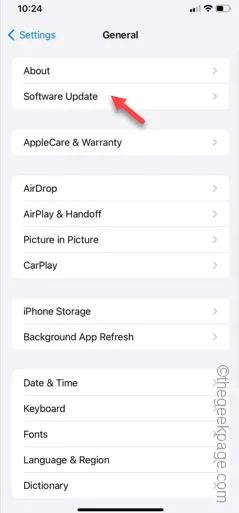
ステップ 4 –ここで、ソフトウェアの最新バージョンを表示できます。
ステップ 5 –保留中の更新がある場合は、「今すぐ更新」オプションをタップして、更新のインストールをすぐに開始します。
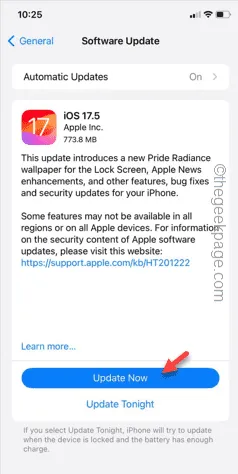
数秒以内に、アップデートが iPhone にインストールされます。OS のアップデート後に iPhone が起動したら、もう一度 Face ID を使用してみてください。
これが機能するかどうかを確認してください。



コメントを残す